Guide de l’utilisateur de l’iPad
- Bienvenue
- Nouveautés d’iOS 12
-
- Réactiver et déverrouiller
- Apprendre les gestes de base
- Apprendre les gestes pour les modèles dotés de Face ID
- Explorer l’écran d’accueil et les apps
- Modifier les réglages
- Prendre une capture d’écran
- Régler le volume
- Modifier ou désactiver les sons
- Rechercher du contenu
- Utiliser et personnaliser le Centre de contrôle
- Consulter l’affichage du jour et l’organiser
- Accéder à des fonctions depuis l’écran verrouillé
- Voyager avec l’iPad
- Définir un temps d’écran, des limites de temps et des restrictions
- Synchroniser l’iPad à l’aide d’iTunes
- Charger et surveiller la batterie
- Comprendre la signification des icônes d’état
-
-
- Créer et modifier des événements dans Calendrier
- Envoyer et recevoir des invitations
- Changer la présentation des événements
- Rechercher des événements
- Personnaliser son calendrier
- Modifier la façon dont Calendrier envoie des notifications
- Utiliser plusieurs calendriers
- Partager des calendriers iCloud
- Localiser mes amis
- Localiser mon iPhone
- Mesures
-
- Configurer iMessage
- Envoyer et recevoir des messages
- Animer des messages
- Envoyer des photos, vidéos et du son
- Utiliser les apps iMessage
- Utiliser des Animoji et des Memoji
- Envoyer un effet Digital Touch
- Envoyer et recevoir de l’argent avec Apple Pay
- Modifier les notifications
- Filtrer, bloquer et supprimer des messages
-
- Visionner des photos et des vidéos
- Modifier des photos et des vidéos
- Organiser les photos en albums
- Effectuer des recherches dans Photos
- Partager des photos et des vidéos
- Consulter des souvenirs
- Trouver des personnes dans Photos
- Parcourir les photos par lieu
- Utiliser Photos iCloud
- Partager des photos sur iCloud à l’aide de la fonctionnalité Albums partagés
- Utiliser Mon flux de photos
- Importer des photos et vidéos
- Imprimer des photos
- Bourse
- Astuces
-
- Partager des documents depuis des apps
- Partager des fichiers depuis iCloud Drive
- Partager des fichiers à l’aide d’AirDrop
-
- Configurer le partage familial
- Partager des achats avec les membres de sa famille
- Activer « Autorisation d’achat »
- Masquer les achats
- Partager des abonnements
- Partager des photos, un calendrier et plus encore avec les membres de sa famille
- Localiser l’appareil égaré d’un membre de sa famille
- Configurer « Temps d’écran » pour les membres de votre famille
-
- Accessoires fournis avec l’iPad
- Connecter des appareils Bluetooth
- Diffuser du contenu audio et vidéo sur d’autres appareils
- Connecter un téléviseur, un projecteur ou un moniteur
- Contrôler le son sur plusieurs appareils
- Apple Pencil
- Utiliser le Smart Keyboard et le Smart Keyboard Folio
- Utiliser un Magic Keyboard
- AirPrint
- Handoff
- Utiliser le presse-papiers universel
- Passer et recevoir des appels Wi-Fi
- Instant Hotspot
- Partage de connexion
- Transférer des fichiers avec iTunes
-
-
- Définir un code
- Configurer Face ID
- Configurer Touch ID
- Changer l’accès aux éléments lorsque l’iPad est verrouillé
- Créer des mots de passe pour les sites web et les apps
- Partager des mots de passe pour les sites web et les apps
- Améliorer la sécurité de votre identifiant Apple
- Configurer le trousseau iCloud
- Utiliser un VPN
-
- Premiers pas avec les fonctionnalités d’accessibilité
- Raccourcis d’accessibilité
-
-
- Activer VoiceOver et s’entraîner à utiliser les gestes
- Modifier les réglages de VoiceOver
- Apprendre les gestes VoiceOver
- Utiliser l’iPad à l’aide des gestes VoiceOver
- Contrôler VoiceOver à l’aide du rotor
- Utiliser le clavier à l’écran
- Écrire avec le doigt
- Contrôler VoiceOver avec un Magic Keyboard
- Saisie en braille à l’écran à l’aide de VoiceOver
- Utiliser une plage braille
- Utiliser VoiceOver dans des apps
- Énoncer la sélection, énoncer le contenu de l’écran, énoncer la saisie
- Zoom
- Loupe
- Réglages d’affichage
- Face ID et attention
-
- Accès guidé
-
- Informations de sécurité importantes
- Informations importantes sur la manipulation
- Agrandir une app pour remplir l’écran
- Obtenir des informations sur votre iPad
- Afficher ou modifier les réglages de réseau cellulaire
- En savoir plus sur les logiciels et les services pour iPad
- Déclaration de conformité de la FCC
- Déclaration de conformité avec la réglementation ISED Canada
- Informations sur le laser de Classe 1
- Apple et l’environnement
- Informations concernant la mise au rebut et le recyclage
- Déclaration de conformité ENERGY STAR
- Copyright
Écouter de la musique sur l’iPad
Utilisez À l’écoute dans l’app Musique ![]() pour lire un morceau, mettre en pause un morceau, passer au morceau suivant, activer la lecture aléatoire ou répéter un morceau.
pour lire un morceau, mettre en pause un morceau, passer au morceau suivant, activer la lecture aléatoire ou répéter un morceau.
Contrôler la lecture
Touchez le lecteur pour afficher l’écran À l’écoute, dans lequel vous pouvez utiliser les boutons suivants :
Écoutez le morceau en cours. | |||||||||||
Mettez la lecture en pause. | |||||||||||
Passez au morceau suivant. Touchez et maintenez votre doigt appuyé pour effectuer une avance rapide dans le morceau en cours. | |||||||||||
Revenez au début du morceau. Touchez une nouvelle fois pour écouter le morceau précédent dans un album ou une playlist. Touchez et maintenez votre doigt appuyé pour effectuer un retour rapide dans le morceau en cours. | |||||||||||
Masquez l’écran À l’écoute. | |||||||||||
Ajoutez le morceau à votre bibliothèque. | |||||||||||
Téléchargez le morceau sur l’iPad. Consultez Télécharger de la musique depuis Apple Music sur votre iPad. | |||||||||||
Diffusez de la musique sur des appareils Bluetooth ou AirPlay. | |||||||||||
Affichez des options supplémentaires, comme Ajouter à une playlist, Partager le morceau, Paroles, etc. | |||||||||||
Touchez le bouton pour écouter vos morceaux dans un ordre aléatoire. Touchez de nouveau pour désactiver le mode aléatoire. | |||||||||||
Touchez le bouton pour répéter un album ou une playlist. Touchez deux fois pour écouter un morceau en boucle. | |||||||||||
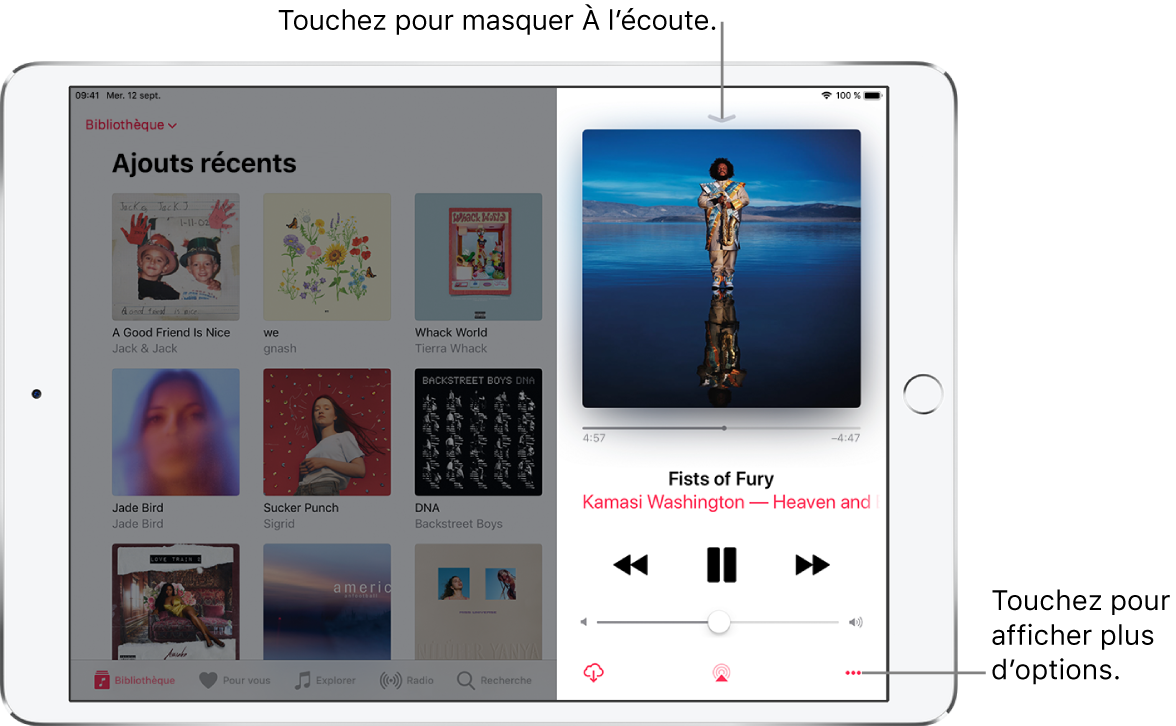
Régler le volume, afficher les paroles et plus encore
L’écran « À l’écoute » propose des options supplémentaires pour contrôler la musique et y accéder.
Pour régler le volume : Faites glisser le curseur de volume.
Vous pouvez également utiliser les boutons de volume sur le côté de l’iPad.
Pour accéder à un artiste, un album ou une playlist : Touchez le nom de l’artiste, de l’album ou de la playlist sous le titre du morceau, puis accédez à l’artiste, l’album ou la playlist.
Pour passer à n’importe quel point d’un morceau : Faites glisser la tête de lecture.
Pour afficher les paroles : En orientation paysage, balayez vers le haut pour afficher Paroles, puis touchez Afficher. Pour les masquer, touchez Masquer.
les paroles ne sont pas disponibles pour tous les morceaux. L’affichage des paroles requiert un abonnement Apple Music.
Vous pouvez également utiliser les boutons de volume sur le côté de l’iPad.
Utiliser la File d’attente
Touchez le lecteur pour ouvrir À l’écoute.
Balayez vers le haut, touchez un morceau pour l’écouter, ainsi que les morceaux qui suivent.
Pour réorganiser la liste, faites glisser
 .
.
Pour ajouter de la musique et des vidéos à la file d’attente lorsque vous parcourez la musique, touchez ![]() , puis touchez Lancer ensuite afin de lire la musique ou la vidéo juste après l’élément en cours de lecture. Touchez Lancer plus tard pour ajouter l’élément à la fin de la file d’attente.
, puis touchez Lancer ensuite afin de lire la musique ou la vidéo juste après l’élément en cours de lecture. Touchez Lancer plus tard pour ajouter l’élément à la fin de la file d’attente.
Astuce : si vous utilisez le HomePod pour diffuser de la musique et que vos amis sont connectés au même réseau Wi-Fi, ils peuvent ajouter des éléments dans la File d’attente et les réorganiser. Pour en savoir plus sur l’accès au haut-parleur HomePod, consultez le guide de l’utilisateur du HomePod.
Afficher les commandes audio sur l’écran verrouillé ou lors de l’utilisation d’une autre app
Ouvrez le Centre de contrôle, puis touchez la fiche audio.
Diffuser de la musique sur des appareils Bluetooth ou AirPlay
Touchez le lecteur pour ouvrir À l’écoute.
Touchez
 , puis choisissez un appareil.
, puis choisissez un appareil.
Pour accéder aux commandes audio sur l’écran verrouillé ou lorsque vous utilisez une autre app, ouvrez le Centre de contrôle, puis touchez la carte audio.
Consultez les rubriques Connecter des appareils Bluetooth à l’iPad et Diffuser du contenu audio et vidéo sur d’autres appareils depuis l’iPad.
Remarque : vous pouvez lire la même musique sur plusieurs appareils AirPlay 2, tels que deux haut-parleurs HomePod ou plus. Consultez Contrôler le son sur d’autres appareils avec l’iPad.










